Как сделать текстовый документ в формате txt на телефон
Обновлено: 06.07.2024
Компьютерные технологии прочно вошли в нашу жизнь и сегодня широко используются для обучения в школах, в том числе и на современном этапе преподавания иностранного языка.
Евгения Гуртовенко, преподаватель немецкого культурного центра им. Гёте, делится списком мобильных приложений, которые она нашла вместе со своими учениками, чтобы повысить эффективность выполнения домашних заданий.
Вот уже несколько лет я преподаю в немецком культурном центре им. Гёте. Методика центра заключается в том, что с самой первой минуты занятий преподавание ведётся на немецком языке, а в качестве учебного материала выступают аутентичные тексты, видео- и аудиозаписи. На начало обучения на обучающей платформе Гете-института закладывается курс с определенным количеством учащихся, где тьютор может вести журнал посещаемости, высылать домашние задания своим студентам, отслеживать, комментировать и оценивать процесс их выполнения. Для студента эта виртуальная комната — настоящий кладезь. Пропущенное занятие с легкостью можно наверстать, зайдя на портал и посмотрев план урока, который уже выгружен заинтересованным тьютором.

Мало кто готов носить с собой учебники в офис, чтобы позаниматься.
Однако убедить ребят пользоваться интернет-платформой сложно, ведь группы формируются гетерогенные (разного пола и возраста: ученики, студенты, работники, пенсионеры), и не у всех получается с лёгкостью её освоить ее, а многие и вовсе не хотят. Кроме того, не все мои ученики находят время на выполнение письменных упражнений дома, а ведь именно письменные задания формируют навык письма и являются неотъемлемой частью в изучении языка. Как правило, домашнее задание выполняется, когда появляется свободная минутка. Носить с собой пласт учебников тяжело, да и писать разного рода монологи/диалоги, держа на коленках листок размера А4, неудобно.
А вот стремительное развитие информационных технологий упростило учебный процесс и для меня, и для моих учеников — теперь нам не нужно ходить с кипой бумаг и учебников.
Занимаясь переводами в свободное от работы время, я пользуюсь бесплатным приложением для онлайн-редактирования документов ONLYOFFICE. Я предложила его своим студентам, ведь оно легко интегрируется со сторонними хранилищами. Оказалось, что часть учащихся уже знакома с такого рода программами. Собрав по крупицам наш общий, мы получили неплохую подборку текстовых редакторов, с которыми удобно работать с мобильных устройств.
Documents 5
Documents 5 — программа для работы с различными типами файлов: документами, аудио, видео, книгами и фотографиями. Используя Documents 5, можно смело читать книги, слушать музыку, смотреть фильмы, редактировать тексты. Отличает его грамотно продуманный интерфейс. В целом, продукт удобен и даёт возможность настроить приложение под личные особенности для максимальной продуктивности.
Documents Free
Documents Free — простой текстовый редактор и редактор электронных таблиц в одной программе. Поддерживает работу с файлами форматов .txt и .csv. Возможность синхронизации файлов с личным аккаунтом Google открывает доступ к файлам на домашнем компьютере. Данный офисный пакет предназначен больше для просмотра документов и их упорядочения, нежели для работы с ними. Из плюсов стоит отметить возможность работы как онлайн, так и оффлайн.
hopTo
hopTo поддерживает работу с файлами Word, Excel и PowerPoint из облачных хранилищ Box, Dropbox, Google Drive, Microsoft OneDrive, а также напрямую с персонального компьютера. С помощью hopTo можно вырезать и вставлять части из одного документа Office в другой, защитить доступ к документу паролем, обмениваться документами, отслеживать изменения и комментарии. Не подходит для работы в автономном режиме.
Quip — текстовый редактор, с помощью которого можно создавать документы на телефоне, планшете или обычном компьютере, совместно работать над ними, предоставлять доступ другим пользователям. Приложение работает как в автономном режиме, так и при подключении к интернету, благодаря чему осуществляется синхронизация.
ONLYOFFICE Documents
ONLYOFFICE Documents — текстовый редактор для просмотра, создания и редактирования документов, хранящихся как на портале ONLYOFFICE, так и в различных облачных сервисах, подключенных к ONLYOFFICE (Яндекс.Диск, Dropbox, Google Drive, ownCloud, OneDrive и т. д.). Предлагает множество инструментов для форматирования страниц, абзацев и текста, работы с таблицами, автофигурами, диаграммами и многое другое.
TextWrangler
TextWrangler представляет собой текстовый редактор с большим разнообразием функциональных возможностей по работе с текстом, форматированию и разбивке текста. Позволяет создавать, изменять и преобразовывать текст, работать с несколькими документами одновременно, характеризуется функцией навигации и подсветки синтаксиса. Встроенный конвертер позволяет конвертировать текст не только в различные кодировки, но и в другие системы счисления. Поддерживает AppleScript, FTP и SFTP.
WPS Office Free
WPS Office Free — редактор документов, презентаций и электронных таблиц для создания, редактирования и просмотра документов в форматах MS Office. Возможна работа над документами из облачных хранилищ Google Drive, Dropbox, Box, OneDrive. WPS Office Free предполагает расширенное форматирование текста и параграфов, а также экспорт офисных документов в формат PDF.
Домашние задания — это, как правило, письменная речевая активность. С помощью мобильного текстового редактора ученики составляют письма, пишут монологи и эссе. На самом занятии всегда уделяется время проверке домашнего задания, чтобы скорректировать возможные грамматические или стилистические ошибки. Обычно на это уходило 20–25 минут от рабочего времени. Это очень нецелесообразно.
Теперь на проработку подготовленного материала уходит не больше десяти минут. Ещё один плюс такого подхода: учащиеся изначально воспроизводят правильный вариант, а, проговаривая его не один раз с разными партнерами, быстрее запоминают.
Второй способ. Для создания и дальнейшей работы с текстовыми файлами на Андроид используйте приложение Google Документы, Таблицы или Презентации. На некоторых устройствах эти приложения уже бывают установлены с завода, но если их нет на телефоне, то можете бесплатно скачать Play Маркета.
В этой статье мы посмотрим как создать текстовый файл на андроиде. Иногда не только на компьютере но и на телефоне приходится создавать текстовые документы, а что касается смартфонов на Андроид, то они нам в данное время почти заменяют компьютер.
Даже в дороге мы можем не теряя время создавать новые текстовые файлы на телефоне и редактировать их с помощью файловых менеджеров установленных на нашем смартфоне. Ниже мы покажем несколько простых способов как это сделать, а вы выберите для себя более удобный. И не забудьте в отзывах поделиться, каким способом воспользовались вы.
Второй способ. Для создания и дальнейшей работы с текстовыми файлами на Андроид используйте приложение Google Документы, Таблицы или Презентации. На некоторых устройствах эти приложения уже бывают установлены с завода, но если их нет на телефоне, то можете бесплатно скачать Play Маркета.
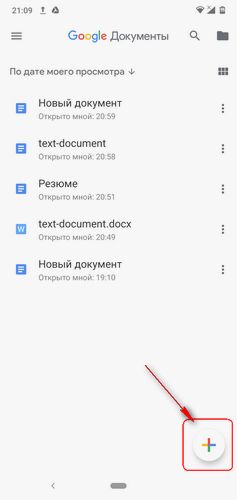
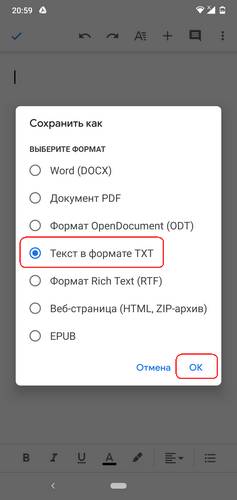
Третий способ более простой, достаточно скачать на телефон текстовый документ с сайта по этой ссылке. Редактировать текстовый файл на Андроид вы можете файловым менеджером установленным на вашем смартфоне или планшете.
Как видите ничего сложного в создании текстового документа на телефоне нет. А можно просто скачать текстовый файл на смартфон с сайта по ссылке выше. Если что то не понятно и остались вопросы, пишите в отзывах, попробуем помочь чем сможем.
Надеюсь, статья как на телефоне Андроид сделать новый текстовый документ оказалась полезной. Не забудьте оставить отзыв и указать модель устройства и способ которым воспользовались чтоб и другим осталась от вас полезная информация. Спасибо за отзывчивость!
Статью прислал Соколов М 03.11.2015г. Отредактирован 09.04.2020г.
Для сохранения набранного текста необходимо нажать “Файл”, и затем нажать на значок дискетки “Сохранить”.
Jota Text Editor
Простой текстовый редактор для Андроид, позволяет создавать текстовые документы, а также открывать длинные текстовые файлы (поддерживает до миллиона символов). Имеет функцию автосохранения набранного текста.
Для создания текстового документа достаточно запустить приложение — и сразу можно набирать текст. Для того, чтобы сохранить набранный текст, необходимо вызвать меню, как показано на скрине, и нажать “Файл”.
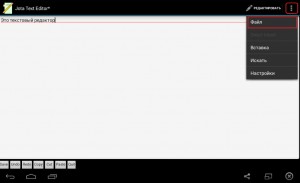
Затем необходимо нажать “Сохранить” либо “Сохранить как”.
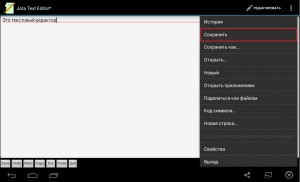
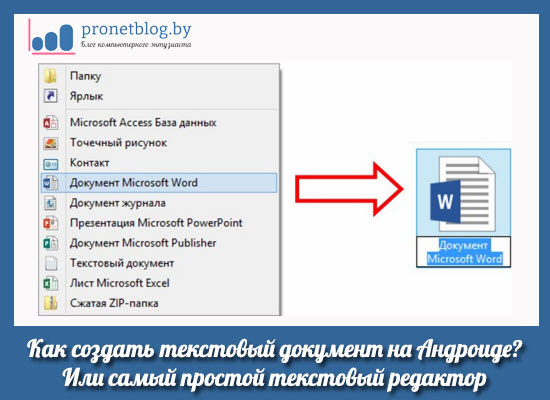
Друзья, всем привет! Недавно у автора блога возникла интересная ситуация. С помощью Viber`а была получена важная информация, которая нужна для заполнения определенных юридических документов.
То есть суть в том, что сохранить ее надо в первозданном виде без каких-либо искажений. И вот тут-то и возник вопрос, как создать текстовый документ на Андроиде?
Содержание статьи:
Поэтому на помощь пришел простейший текстовый редактор для Андроид на русском языке. Знакомьтесь, Jota Text Editor:
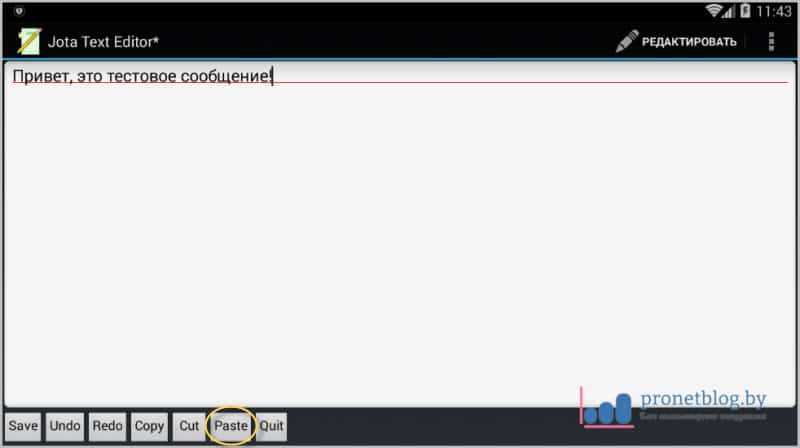
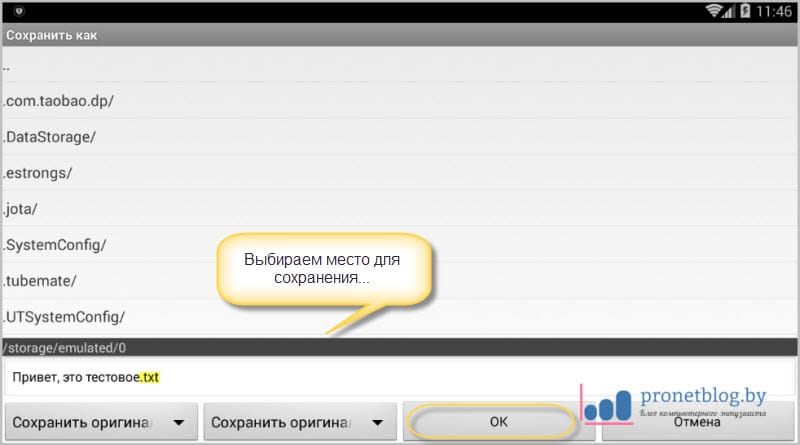
Вот и все, друзья, теперь и вы знаете, как можно создать текстовый документ на Андроиде простым способом. Но если вдруг остались какие-то вопросы, то смело задавайте их в комментариях. А теперь, как всегда, смотрим классное видео.
Одной из наиболее востребованных учащимися школ и ВУЗов программ является текстовый редактор для андроид планшетов. Существует большое количество платных и бесплатных приложений для работы с документами. По праву, одним из лучших текстовых редакторов для Андроид считается приложение OfficeSuite Pro 7. Функционал данной программы мало чем уступает десктопным версиям офисных редакторов. OfficeSuite Pro 7 отличается поддержкой огромного количества форматов, в том числе и тех, которые используются в Microsoft Office.
Блокнот и органайзер – незаменимые помощники студента
Evernote — супер блокнот
По мнению многих пользователей андроид-планшетов, наиболее простым и удобным блокнотом для данных устройств является Evernote. С помощью данной утилиты вы в любом месте сможете создать текстовую заметку, записать звуковой файл или сделать фото на память. Приложение не только способно сохранить все ваши заметки, но и синхронизировать их с приложением Evernote на домашнем ПК, которое вы также сможете совершенно бесплатно установить.
Несмотря на быстроту и лёгкость использования, круг задач, решаемых при помощи данного приложения, может быть достаточно широким. Это и планирование поездок, и работа над собственными проектами, и, конечно, быстрые заметки. Словом, с Evernote ни одно важное событие, ни одна важная мысль или решение задачи не останется забытым.
Органайзер Jorte — составь расписание
Несомненно, современному школьнику, а тем более студенту в ежедневной работе просто необходим органайзер для андроид планшета. Среди огромного количества бесплатных приложений можно выбрать небольшую удобную утилиту под названием Jorte. Этот электронный планировщик событий с лёгкостью заменит вам бумажный органайзер. Среди его возможностей следует отметить наличие нескольких видов просмотра календаря: например, события можно просматривать помесячно или понедельно.

Удобный органайзер для android
Открыв приложение, на одном экране вы увидите как все предстоящие важные события, отмеченные красным цветом, так и уже прошедшие. Jorte обладает гибкой настройкой. Так, вы самостоятельно можете установить день начала недели и загрузить в календарь все государственные праздники. Все данные органайзера можно экспортировать для просмотра в табличный формат CSV. Функционал дополняется наличием всевозможных виджетов для рабочего стола и синхронизацией с Google Calendar.
Я использовал этот скрипт для создания текстового документа Google (например, документа word) с помощью электронной таблицы Google. Но, когда я это делаю, новый текстовый документ, созданный из.
Как лучше всего реализовать текстовый файл в приложении android?
Я создаю приложение, которое должно использовать текстовый документ в качестве ресурса — как я могу включить его, чтобы при установке пользователем приложения документ был с ним и приложение имело доступ к нему?
3 ответа
Есть ли способ использовать изолированное хранилище, т. е. текстовый документ, чтобы захватить текст на определенной строке. Я хотел бы сохранить переменные в текстовый документ на странице настроек моего приложения. Затем вернитесь на главную страницу и прочитайте переменную, сохраненную в строке.
Допустим, я хочу создать документ из введенного пользователем кода под названием spam.txt . Предположим, что у меня есть пользовательский ввод, скажем: input(Is Python Good? ) Как я могу сохранить текст, который ввел пользователь, в текстовый файл, и можно ли это сделать?
Есть два места, в которые я бы рекомендовал поместить ваш текстовый файл, либо папка assets/ , либо папка res/raw/ . Ниже приведен пример доступа к вашему файлу в каждом расположении. В приведенном ниже примере Предположим, что ваш файл имеет имя example.txt .
Просто обратите внимание, что оба они предполагают, что вы открываете ресурс из класса Context , такого как Activity или Service .
поместите его в папку assets, а затем откройте текстовый файл через папку assets
Мне нужно получить все txt-файлы, созданные каким-то установленным приложением в android. например, если у кого-то установлен skype, поэтому мне нужно получить весь текстовый файл, созданный этим приложением.
У меня есть приложение Windows Forms. Существует текстовый файл в той же папке с приложением. Я хочу прочитать этот текстовый файл и записать его в форматированное текстовое поле. Я пробовал несколько вещей, но не могу этого сделать. Что же мне делать? Вот мое решение explorer; Вот мой About.cs.
Похожие вопросы:
В настоящее время я пытаюсь написать скрипт, который будет работать через документ word и выводить в текстовый файл все строки, написанные определенным шрифтом. Так что если бы у меня был документ.
Я использовал этот скрипт для создания текстового документа Google (например, документа word) с помощью электронной таблицы Google. Но, когда я это делаю, новый текстовый документ, созданный из.
Есть ли способ использовать изолированное хранилище, т. е. текстовый документ, чтобы захватить текст на определенной строке. Я хотел бы сохранить переменные в текстовый документ на странице настроек.
Допустим, я хочу создать документ из введенного пользователем кода под названием spam.txt . Предположим, что у меня есть пользовательский ввод, скажем: input(Is Python Good? ) Как я могу сохранить.
Мне нужно получить все txt-файлы, созданные каким-то установленным приложением в android. например, если у кого-то установлен skype, поэтому мне нужно получить весь текстовый файл, созданный этим.
У меня есть приложение Windows Forms. Существует текстовый файл в той же папке с приложением. Я хочу прочитать этот текстовый файл и записать его в форматированное текстовое поле. Я пробовал.
В настоящее время я работаю над программой D&D для моих друзей и меня.она в значительной степени закончена, за исключением того факта, что моим друзьям будет очень трудно добавить всю свою.
Как я могу создать file.txt и вставить данные в файл с содержимым некоторой переменной в моем коде например: population [] []; on Android, так что на нашем пакете будут файлы папки в файле explorer (data/data/ourpackage/files/ourfiles.txt) спасибо
У меня есть текстовый файл фиксированной ширины, который мне нужно было отредактировать около 200 строк. Импорт в excel прост, но когда я завершаю свои правки и пытаюсь сохранить файл как разделенный пробелом или текстовый файл, все интервалы выходят из строя, то есть первое поле в excel.
Мой код заменяет текст вместо того чтобы вставлять его начиная с 5 символов: NSFileHandle *file = [NSFileHandle fileHandleForUpdatingAtPath: filePath]; [file seekToFileOffset: 5]; [file writeData: [value dataUsingEncoding:NSUTF8StringEncoding]]; Есть ли какой-нибудь способ вставить данные в.
С помощью этого кода Вы можете записать текстовый файл в SDCard. Вместе с этим вам нужно установить разрешение в Манифесте Android.
Перед записью файлов вы также должны проверить, смонтирован ли ваш SDCard & состояние внешнего хранилища доступно для записи.
Проверка документации android . На самом деле это не сильно отличается от стандартной обработки файлов java io, поэтому вы также можете проверить эту документацию.
Пример из документации android:
Если вы хотите создать файл и записать и добавить к нему данные много раз, то используйте приведенный ниже код, он создаст файл, если нет выхода, и добавит данные, если он существует.
Мне удалось вставить все данные текстового файла в таблицу базы данных SQL-SERVER с помощью этого оператора BULK INSERT [dbo].[tablename] FROM ‘c:weblog.log’ WITH ( FIELDTERMINATOR = ‘ ‘, ROWTERMINATOR = ‘n’ ) Но мой текстовый файл не организован в любом формате,и он содержит некоторые данные.
Я хочу создать текстовый файл в outsystems. У меня есть данные в сущности, и я хочу создать текстовый файл, используя значения атрибутов этой сущности. Может ли кто-нибудь привести пример, показывающий, как это можно сделать?
Я использую Kotlin здесь
Просто добавив сюда информацию, вы также можете создать читаемый файл вне частного каталога для приложений, выполнив этот пример
после этого вы можете получить доступ к файловому менеджеру и посмотреть на внутреннее хранилище. Text1.txt будет там, под всей папкой.
Похожие вопросы:
Мне нужно сохранить введенные пользователем данные, такие как имя и возраст, в текстовый файл на Android, чтобы затем я мог сохранить его в MySQL. Как я могу это сделать? Любая помощь, пожалуйста.
образец user id User Name U456 Mathew U457 Leon U458 Cris U459 Yancy U460 Jane и так далее до 500к. Мне нужно прочитать этот текстовый файл и вставить в MySQL в двух столбцах скажем User ID и User.
У меня есть текстовый файл фиксированной ширины, который мне нужно было отредактировать около 200 строк. Импорт в excel прост, но когда я завершаю свои правки и пытаюсь сохранить файл как.
Мой код заменяет текст вместо того чтобы вставлять его начиная с 5 символов: NSFileHandle *file = [NSFileHandle fileHandleForUpdatingAtPath: filePath]; [file seekToFileOffset: 5]; [file writeData.
Мне удалось вставить все данные текстового файла в таблицу базы данных SQL-SERVER с помощью этого оператора BULK INSERT [dbo].[tablename] FROM ‘c:weblog.log’ WITH ( FIELDTERMINATOR = ‘ ‘.
Я хочу создать текстовый файл в outsystems. У меня есть данные в сущности, и я хочу создать текстовый файл, используя значения атрибутов этой сущности. Может ли кто-нибудь привести пример.
im пытается записать данные, хранящиеся в переменной float, в текстовый файл. он хорошо работает в PC с помощью Streamwriter использование (System.IO.StreamWriter file = new.
Мне нужна помощь в хранении данных в моем приложении Android. Мне нужно создать текстовый файл, но только один раз. Я пробовал if(file.exists()) и if (file!=null), но ничего не работает. Мне нужен.
У меня есть вопрос о сохранении данных с листа Excel в файл .txt. Мне нужно скопировать каждую ячейку из столбца R моей книги и для каждой ячейки в столбце R создать файл .txt, вставить данные и.
Рассмотрим основные варианты, с помощью которых можно создать файл формата TXT (Plain Text File). Зачастую выполнение данной задачи не потребудет каких-либо особых хитростей, просто скачайте Calibre (для операционной системы Windows) — интерфейс программы не сложный, да и скачать ее вы можете бесплатно. Если же вы пользуетесь операционной системой Mac — скачайте Apple TextEdit как основную для данной платформы.
Рассмотрим основные варианты, с помощью которых можно создать файл формата TXT (Plain Text File). Зачастую выполнение данной задачи не потребудет каких-либо особых хитростей, просто скачайте Calibre (для операционной системы Windows) — интерфейс программы не сложный, да и скачать ее вы можете бесплатно. Если же вы пользуетесь операционной системой Mac — скачайте Apple TextEdit как основную для данной платформы.
Вооружившись программой с правильным функционалом, вы наверняка не испытаете проблем с созданием файла TXT. Мы собрали в общий список все программы походящие под данную задачу для ОС Windows, Mac, 5, Linux, iOS, Android и сделали удобную таблицу:
Перед записью файлов также проверьте, установлена ли ваша SDCard, а ваше внешнее состояние хранения доступно для записи
Как я могу создать файл.txt и вставить данные в файл с содержимым некоторой переменной в моем коде, например: population [] []; На Android, так что будут файлы папок на нашем пакете в проводнике файлов (data / data / ourpackage / files / ourfiles.txt). Спасибо.
- Как я могу лучше, чем грубая сила в поиске ближайшего места?
- Преобразовать один байт в строку?
- Как управлять использованием памяти при вызове нескольких WebView в Android?
- Значок пользовательского маркера Android
- Android: Как настроить кнопки?
Используйте этот код, вы можете написать текстовый файл в SDCard вместе с вами, чтобы установить разрешение в манифесте android
Перед записью файлов также проверьте, установлена ли ваша SDCard, а ваше внешнее состояние хранения доступно для записи
Проверьте документацию по Android . Это на самом деле не сильно отличается от стандартной обработки файлов java io, поэтому вы также можете проверить эту документацию.
Пример из документации по Android:
Если вы хотите создать файл и многократно записывать и добавлять к нему данные, используйте приведенный ниже код, он будет создавать файл, если он не выйдет, и будет добавлять данные, если он существует.
Android
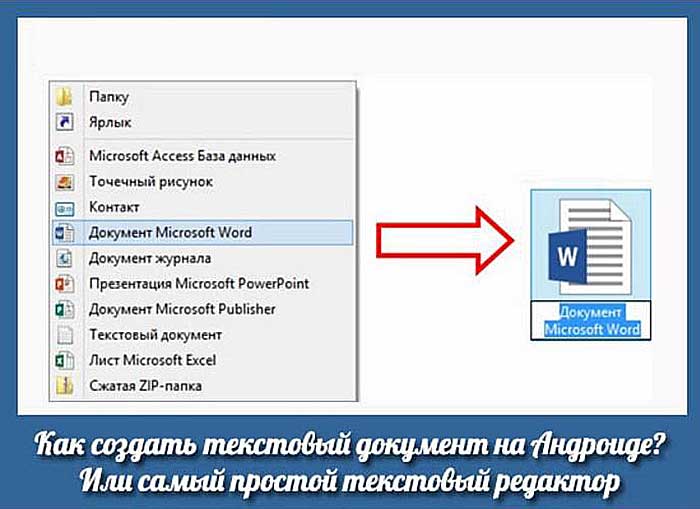
Есть ли способ назначить любое расширение, которое я хочу Dropbox?
У меня есть несколько типов файлов на моем Google Диске и на моей SD-карте (.C, .ASM, .H, .INC, .LOG), которые являются просто текстовыми файлами. Но я просто не могу просмотреть их на своем телефоне Android, потому что он говорит, что нет программ, назначенных этому типу файла. Dropbox будет хорошо, если бы я мог просто назначить его, чтобы открыть эти расширения. Итак, мои вопросы:

Kingsoft Office

Редактор поддерживает внушительное количество форматов, в том числе такой привередливый, а вместе с тем и многофункциональный, как PDF.
OliveOffice

Друзья, всем привет! Недавно у автора блога возникла интересная ситуация. С помощью Viber`а была получена важная информация, которая нужна для заполнения определенных юридических документов. То есть суть в том, что сохранить ее надо в первозданном виде без каких-либо искажений. И вот тут-то и возник вопрос, как создать текстовый документ на Андроиде?
Содержание статьи:
Конечно, для написания текста можно использовать любой заметочник. Однако он не сохраняет текстовые файлы в формате .txt, соответственно, текстовые файлы, созданные на компьютере, он прочитать не сможет. А вот специальные программки, наподобие стандартного Блокнота на Виндовсе, как раз подойдут для такого дела.
Jota Text Editor
Простой текстовый редактор для Андроид, позволяет создавать текстовые документы, а также открывать длинные текстовые файлы (поддерживает до миллиона символов). Имеет функцию автосохранения набранного текста.
Для создания текстового документа достаточно запустить приложение — и сразу можно набирать текст. Для того, чтобы сохранить набранный текст, необходимо вызвать меню, как показано на скрине, и нажать “Файл”.
Затем необходимо нажать “Сохранить” либо “Сохранить как”.
Turbo Текстовый редактор
Если Jota необходим просто для набора текста, то Турбо текстовый редактор кроме обычного набора, чтения и сохранения текста может предложить подсветку синтаксиса, а также может стать лучшим другом для тех, кому необходим редактор кода на Андроиде. Быстрый и мощный редактор к тому же еще и очень красивый — материальный дизайн не оставит равнодушными любителей простоты и минимализма.
Для создания текстового документа после запуска приложения необходимо нажать “Новый файл”.
Для того, чтобы сохранить результаты ваших трудов, необходимо нажать на дискетку в верхней части справа.
WPS Office
Как для обычного редактора текста это приложение слишком громоздкое, а как для полноценного офиса с возможностью создания и редактирования .txt файлов — это настоящая находка. Это приложение очень красивое, удобное, одним словом, гораздо лучше многих других офисных приложений под Андроид.
Для создания текстового документа необходимо нажать “Создать”.
Затем выбрать тип создаваемого документа — “Записка” (TXT).
Для сохранения набранного текста необходимо нажать “Файл”, и затем нажать на значок дискетки “Сохранить”.
Осталось только выбрать место для сохранения, и формат .txt
OfficeSuite
скачать на TrashboxЭто одна из самых популярных программ для создания и редактирования офисных документов. OfficeSuite обладает поддержкой огромного числа типов документов, таких как: DOC, DOCX, DOCM, RTF, TXT, LOG, XLS, XLSX, XLSM, CSV, PPT, PPTX, PPS, PPSX, PPTM, PPSM, PDF, EML, ZIP. Конечно, создавать какие-то серьёзные презентации гораздо удобнее дома на компьютере, скажут многие из вас, и я с вами соглашусь. Но нельзя недооценивать возможность создания таблиц в любой момент. К тому же в мобильном Excel присутствует огромный набор формул из десктопной версии. Поэтому, если вам срочно нужна какая-то статистика или выборка, то OfficeSuite вас спасет. Как текстовый редактор данное приложение тоже выглядит хорошо. Конечно, оно не поддерживает сложное форматирование, но со стандартными форматами справляется на отлично.
Google Документы
Быстрый блокнот
скачать на Trashbox Очень простой и удобный блокнот. Чем-то напоминает стандартный старый добрый блокнот с ПК — никаких лишних и бесполезных функций. Заметка создается буквально одним нажатием. Затем вы записываете нужную информацию и сохраняете. Всё. В настройках можно поставить темную или светлую тему для редактора, а также настроить размер шрифта. И еще одна полезная вещь для сортировки ваших записей – это возможность создавать папки в приложении.
ColorNote
скачать на Trashbox ColorNote это еще один блокнот, но с более интересной кастомизацией заметок. Каждой записи можно присвоить определенный цвет, что поможет сортировать их по тематике. На последнем скриншоте, желтое поле представляет виджет заметки, а белое – календаря из ColorNote. Два нижних же поля относятся к следующему приложению.
Note Everything
Зачем нужны документы Word на смартфоне
Каждый владелец Android может ответить индивидуально. Для кого-то работа требует постоянного доступа к тестовым файлам, кто-то читает книги и интересные заметки в формате doc или docx.
Более того, Word позволяет не только читать документы на Android, но и строить замысловатые диаграммы, составлять таблицы, работать с изображениями, ссылками, оформлять тексты в виде рефератов, создавать шаблоны и распечатывать их. Согласитесь, такой обширный функционал присутствует далеко не в каждом текстовом редакторе.
Какие расширения имеют файлы документов Microsoft Word
Word-файлы имеют три разрешения:
Первый вариант rtf использовался только до 1992 года, поэтому сейчас его уже практически невозможно найти. Doc более распространен, если у вас Microsoft Word, созданный до 2007 года, там будет как раз данный формат. Ну и docx – самое актуальное, новое и удобное разрешение.
Как открыть вордовский документ на Андроид телефоне
Теперь приступаем к самому главному – открытию Word-документов. Это, безусловно, самая важная часть статьи, на которую просим обратить пристальное внимание.
Открытие без сторонних приложений
Существует распространенное заблуждение, что с полученными root-правами можно пользоваться текстовыми документами прямо с экрана телефона, не используя специальные программы. К сожалению, даже если вы Суперпользователь, у вас включен режим разработчика, работать с ворд-файлами напрямую невозможно.
Тогда как же быть? Не отчаивайтесь, выход есть, а именно использование огромного количества приложений, специально разработанных для Андроид. Рассмотрим самые качественные и действенные.
Открытие с помощью официального приложения Microsoft Word
Microsoft Word: правка документов и общий доступ Developer: Microsoft Corporation Price: Free
Конечно, лучший вариант – это всем известный и любимый MicrosoftWord. Выход данного текстового редактора переполошил практически весь мир, заняв лидирующие позиции и позволив миллионам пользователей работать с текстами без малейшего дискомфорта.
О компьютерной версии программы известно буквально каждому, и вот появляется мобильная, официально поддерживаемая телефонами и планшетами под управлением операционной системы Android. Приложение имеет массу преимуществ, о которых поговорим ниже:
Обратите внимание! Для получения доступа ко всем сервисам Microsoft со всех устройств необходимо оформить подписку Office 365. Приемлемая цена только радует.
WPS Office — лучшая программа для работы с документами на Андроиде
WPS Office — Word, Docs, PDF, Note, Slide & Sheet Developer: Kingsoft Office Software Corporation Limited Price: Free
Еще одно достойное приложение, разработанное китайской компанией Kingsoft. Является альтернативой Майкрософт. Разумеется, не так распространено и немного урезано по своей функциональности. Но при нехватке свободного места на телефоне является идеальным решением, поскольку занимает не больше 35 Мб.
Совмещает в себе сразу три инструмента: текстовый редактор, площадка для создания презентаций, таблиц и работы с PDF-файлами, заменяя, соответственно, Microsoft Excel, PowerPoint и даже Abobe Reader.
Рассмотрим подробнее, на что способно WPS Office:
Google Драйв — работа в облаке
Google Диск Developer: Google LLC Price: Free
Как ни странно, но приложение, созданное для хранилища файлов, а именно Гугл Диск, может без сторонних инструментов открывать docx-файлы. К сожалению, полноценного текстового редактора вы не получите, создавать новые документы тоже не удастся, а вот чтение существующих вполне возможно.
Программа также позволяет находить контент по дате размещения и ключевым словам. Разрешает открывать его для свободного доступа, тем самым избавляя вас от надобности пересылать важные материалы другим пользователям по электронной почте, но и эта функция не исключена.
Не знаете, как скачать ворд-документ на свой смартфон? С этим также хлопот не возникнет. Просто кликнете на значок загрузки возле интересующего файла, и буквально через секунду он окажется на телефоне, что позволяет перемещать документ на другие устройства и открывать его без Интернета.
На самом деле, программ для работы с Word-файлами очень много, но мы рассмотрели самые качественные, действенные и удобные. Благодаря им вы больше не будете беспокоиться о том, как быстро открыть ворд на Андроиде.
Как открыть вордовский файл в ВКонтакте
Вам может быть интересна эта статья — Как удалить страницу VK через телефон
Как создать документ Ворд на Андроиде
Здесь все предельно просто: если используем Microsoft Word, то просто запускаем приложение. Сразу видим белый лист, готовый к работе. После внесения необходимой информации сохраняем его. Вот и все, документ создам в пару кликов.
В WPS Office процесс практически аналогичен, только вначале следует указать, какой формат хотим использовать. Если у вас установлен текстовый редактор – создание нового файла не доставит ни малейших хлопот.
Видео-инструкция
Ответы на ваши главные 3 вопроса о работе с документами Word
Как видим, на Андроиде можно без проблем открыть Word документ. А приложения пригодятся не только для чтения документов, но и помогут полноценно работать с ворд на Android благодаря прекрасному функционалу. Появились дополнительные вопросы? Смело пишите нам в комментарии. Успехов!
Это проще, чем вы думаете, чтобы создавать и редактировать документы Microsoft Word на Android, так как Microsoft недавно сделал их Microsoft Office mobile приложение полностью бесплатным для использования. Просто загрузите его из магазина Google Play и откройте его, чтобы начать.

Создание и редактирование документов.
Создание новых документов легко — просто нажмите кнопку New в правом верхнем углу приложения (которая выглядит как документ со знаком плюс в его верхнем углу). Выберите Word document для полностью пустого документа или любой из трех шаблонов ниже – повестка дня, отчет и план.
Редактирование существующего документа работает примерно так же.
-Перейдите на вторую вкладку ( со значком папки), выберите источник (OneDrive или Dropbox ), а затем файл, который вы хотите отредактировать.
-Затем вы можете выбрать, чтобы открыть файл с Office для мобильных устройств. Файлы, которые были недавно открыты, появятся в первой вкладке, которая использует символ часов.
Написание и форматирование.
Набирать обычный текст достаточно легко, но как насчет форматирования? Дважды нажмите на слово или группу слов, чтобы выбрать их, а затем нажмите инструмент кисть, чтобы открыть меню форматирования. Вы можете изменить размер шрифта если у вас нет нужного языка на клавиатуре то воспользуйтесь статьей как добавить дополнительный язык на клавиатуре Samsung , цвет и оформление (полужирный, курсив, подчеркивание, зачеркивание). К сожалению, это не представляется возможным, чтобы изменить шрифты или сделать более сложные изменения форматирования.
Вот несколько профессиональных советов, которые помогут вам получить максимальную отдачу от Word на Android:
Остались вопросы?
Я надеюсь, что эта статья помогла вам! Пожалуйста, напишите в комментариях ниже, если есть что-то еще, что мы можем объяснить.
Читайте также:

